17 Opravy Call Of Duty Studená válka se nepřipojuje k online službám
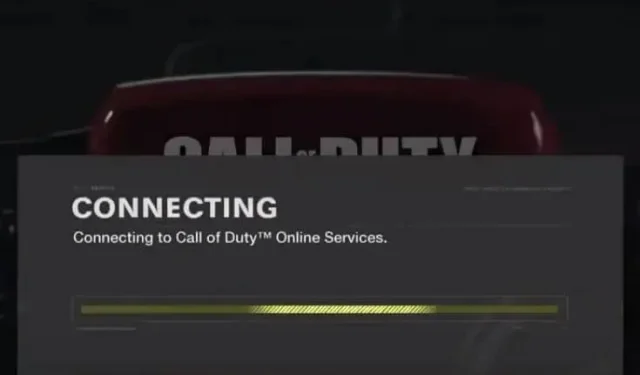
Problémy s připojením jsou běžné u většiny her a COD Cold War není výjimkou. Úplný seznam řešení naleznete, pokud se zobrazí zpráva „Nelze se připojit k Call of Duty: Studená válka Call of Duty se nemůže připojit k online službám.“
Jaké jsou příčiny problémů s připojením k síti Call of Duty Cold War?
- Problémy s připojením k internetu (pomalá rychlost nebo problémy s připojením)
- Herní server nefunguje
- Antivirus nebo firewall blokující přístup k internetu z období studené války
- Ke spuštění hry nebo studené války jsou vyžadována administrátorská práva
- Zastaralé ovladače síťového adaptéru
- Poškozené herní soubory
- DNS server neodpovídá
- Účty Activision a Blizzard nejsou propojeny
Jak vyřešit, když se Call of Duty Cold War nepřipojí k online službám?
Tato řešení jsou pro Windows 7, 8, 10 a 11. Některá z nich však lze použít i pro konzole jako Xbox a PlayStation.
- Zkontrolujte stav serveru vaší hry
- Restartovat váš počítač
- Zkontrolujte připojení k internetu a restartujte router.
- Spusťte Battle.net a COD Cold War jako správce.
- Povolte Battle.net a studenou válku přes firewall
- Aktualizujte ovladače síťového adaptéru
- Zakázat optimalizaci celé obrazovky pro COD Black Ops Cold War
- Propojte své účty Blizzard a Activision
- Snižte nastavení Řízení uživatelských účtů systému Windows
- Zakažte veškerý antivirový nebo antimalwarový software nainstalovaný v počítači.
- Přihlaste se pomocí uživatelského účtu Windows, který nainstaloval Battle.net a Cold War.
- Použijte kabelové připojení k internetu
- Skenujte a opravte herní soubory
- Změňte server DNS
- Použít připojení VPN (nebo vypnout VPN)
- Změňte region COD serveru studené války
- Kontaktujte Activision a svého ISP
1. Zkontrolujte stav serveru vaší hry
Někdy se stane, že herní server COD Cold War vypadne z důvodu údržby nebo neočekávaně. Pokud dojde k problému se serverem, nebudete se moci připojit k online službám. Takže kdykoli zjistíte problémy s online připojením Cold War, okamžitě zkontrolujte stav serveru Activision pro COD Cold War. Pokud to nefunguje, můžete si odpočinout, protože problém není na vaší straně, ale měli byste problém vyřešit, pokud server funguje správně.
- Přejděte na stránku Activision Server Status .
- Z rozbalovací nabídky vyberte COD Black Ops Cold War.
- Klikněte na „Aktualizovat“ pod rozevírací nabídkou.
- Najděte stav serveru.

2. Restartujte počítač
Některé chyby jsou dočasné a jsou opraveny po restartu. Takže restartujte počítač.
3. Zkontrolujte připojení k internetu a restartujte router.
Problémy s internetem mohou být příčinou chyby připojení studené války. Chcete-li to provést, musíte zkontrolovat a provést několik věcí:
3.1 Restartujte router nebo modem
- Stisknutím tlačítka napájení na routeru jej vypněte.
- Po minutě jej znovu zapněte stisknutím tlačítka napájení.
NEBO
- Odpojte napájecí kabel routeru ze zásuvky a po minutě jej znovu zapojte.
3.2 Zkontrolujte rychlost svého internetu
Soubor si můžete stáhnout a otestovat rychlost svého internetu. Kromě toho můžete také použít specializované aplikace nebo webové stránky k testování rychlosti internetu.
- Vyhledejte na Googlu „test rychlosti internetu“ a otevřete webovou stránku ve webovém prohlížeči.
- Spusťte proces testování rychlosti.
Pokud je rychlost nízká, proveďte následující:
- Zastavte jakékoli stahování nebo stahování.
- Odpojte nechtěná zařízení od routeru.
- Restartujte počítač a router.
- Zakažte připojení VPN nebo proxy.
4. Spusťte Battle.net a COD Cold War jako AdministraSupposer.
Předpokládejme, že váš spouštěč hry nebo hra samotná nemá potřebná oprávnění pro přístup ke spuštění důležitých souborů. V takovém případě můžete zaznamenat pády, zamrzání hry a problémy s připojením k internetu.
Chcete-li zkontrolovat, zda je toto příčinou problémů s připojením ve studené válce, spusťte spouštěč hry (například Battle.net nebo Steam) a hru jako správce.
- Klepněte pravým tlačítkem myši na Battle.net nebo jakýkoli jiný spouštěč plochy a vyberte „Spustit jako správce“.
- Otevřete Battle.net a přejděte na stránku COD Black Ops Cold War. Vyberte „Možnosti“ a vyberte „Zobrazit v Průzkumníkovi“.
- Ve složce vyhledejte BlackOpsColdWar.exe. Klikněte na něj pravým tlačítkem a vyberte „Spustit jako správce“.
Pokud tato metoda funguje, vždy spusťte spouštěč a hru jako správce podle následujících kroků:
- Klikněte pravým tlačítkem na Battle.net a vyberte vlastnosti.
- Klikněte na kartu „Kompatibilita“.
- Zaškrtněte políčko vedle „Spustit tento program jako správce“.

- Poté otevřete launcher a přejděte do Cold War. Zvolte Možnosti > Zobrazit v Průzkumníkovi.
- Klepněte pravým tlačítkem myši na BlackOpsColdWar.exe a vyberte Vlastnosti.
- Klepněte na kartu Kompatibilita a zaškrtněte políčko vedle možnosti Spustit tento program jako správce.
5. Povolte Battle.net a studenou válku přes Firewall
Firewall chrání váš počítač před online útoky tím, že blokuje neoprávněným aplikacím přístup k internetu. Ale pokud vaše studená válka nebo váš spouštěč hry nemají přístup k firewallu, nebudou mít přístup k internetu a vy budete čelit problému studené války, když se nepřipojíte k online službám. Povolte jim tedy přes firewall. Ukážeme vám kroky pro Windows Defender Firewall:
- Otevřete nabídku Start, zadejte „Brána firewall systému Windows“ a vyberte aplikaci.
- Otevře se zabezpečení systému Windows. Vyberte „Povolit aplikaci přes bránu firewall“.

- Na další obrazovce klikněte na Změnit nastavení, zaškrtněte políčka vedle Battle.net a Cold War a klikněte na OK.

Pokud v seznamu nemůžete najít spouštěč a hru, postupujte takto:
- Přejděte na Firewall > Povolit aplikaci přes bránu firewall.
- Klikněte na Změnit nastavení, vyberte Povolit další aplikaci, procházejte a otevřete Battle.net.
- Nyní uvidíte seznam Battle.net. Zaškrtněte políčko vedle něj.
- Vyberte OK.

- Postupujte podle stejných kroků pro spustitelný soubor COD Cold War.
6. Aktualizujte ovladače síťového adaptéru
Zastaralé síťové ovladače mohou způsobit problémy s internetem. A kvůli problémům s internetem bude vaše připojení k online službám Call of Duty nestabilní nebo se váš počítač nemusí připojit k hernímu serveru.
- Klikněte na „Start“, zadejte „Správce zařízení“ a otevřete „Správce zařízení“.
- Vyberte „Síťové adaptéry“.
- Klikněte pravým tlačítkem na síťový adaptér a vyberte Aktualizovat ovladač. (Pokud existuje mnoho adaptérů, postupujte podle těchto kroků jeden po druhém pro každý adaptér.)

- Otevře se průvodce. Vyberte „Vyhledat ovladače automaticky“.
- Vyhledá na internetu ovladače a nainstaluje je.
7. Zakažte optimalizace na celou obrazovku pro COD Black Ops Cold War
Optimalizace celé obrazovky je funkce systému Windows, která je ve výchozím nastavení povolena pro videa a hry. To obvykle zlepšuje výkon přidělením více CPU a RAM procesu (video nebo hra). Pokud vidíte problémy studené války, jako jsou pády nebo problémy s připojením, vypněte optimalizaci na celou obrazovku.
- Klepněte pravým tlačítkem myši na spouštěč hry a vyberte vlastnosti.
- Klikněte na kartu „Kompatibilita“.
- Zaškrtněte políčko „Zakázat optimalizaci na celou obrazovku“.

- Klepněte na tlačítko Použít a OK.
- Poté přejděte do instalační složky COD Cold War, najděte spustitelný soubor a postupujte stejně jako výše.
8. Propojte své účty Blizzard a Activision
Tato metoda je užitečná zejména pro uživatele, kteří používají Battle.net k hraní COD Cold War. Pokud propojíte svůj účet Blizzard s účtem Activision, může být problém „nelze se připojit k online službám“ vyřešen. Následuj tyto kroky:
- Otevřete webový prohlížeč a přejděte na Activision.
- Klikněte na Přihlásit.
- Zadejte své údaje a přihlaste se.
- Nyní klikněte na „Profil“ v pravém horním rohu hlavní obrazovky.
- V postranním panelu vyberte možnost Propojení účtů.
- Vyberte možnost Propojit s účtem Battle.net.
- Vyberte Pokračovat.
- Pro dokončení procesu propojení zadejte podrobnosti o Blizzardu.
Pokud jste již propojili své účty Activision a Blizzard a máte potíže s připojením k online službám studené války, odpojte svůj účet a poté je znovu propojte.
9. Snižte nastavení Řízení uživatelských účtů systému Windows.
Řízení uživatelských účtů je funkce zabezpečení ve Windows. Tím je zajištěno, že změny ve vašem počítači provádějí pouze oprávnění uživatelé. Ve výchozím nastavení požádá o oprávnění správce, kdykoli aplikace provede změny v počítači.
- Na tTypeC vyberte „Změnit nastavení řízení uživatelských účtů“.
- Lišta od 2. úrovně do spodní úrovně v nabídce Start.

- Klepněte na tlačítko OK.
Poté spusťte launcher a hru jako správce (metoda 4).
Důležité: Pokud to pro vás nefunguje, nezapomeňte se vrátit a znovu povolit nastavení UAC:
- Přetáhněte lištu zdola nahoru nebo na druhou nejvyšší úroveň.
10. Vypněte veškerý antivirový nebo antimalwarový software nainstalovaný na vašem počítači.
Bezpečnostní programy, jako jsou antivirové a antimalwarové programy, chrání váš počítač před viry a malwarem. Někdy však odhalí neškodné programy, jako je spouštěč hry nebo vaše hra, jako bezpečnostní riziko.
V takovém případě buď nebudete moci hru spustit, nebo budete mít problémy s připojením hry k internetu. Takže vypněte bezpečnostní program a spusťte hru znovu. Ukážeme kroky pro Microsoft Defender Antivirus:
- Klikněte na nabídku Start, zadejte „Zabezpečení systému Windows“ a otevřete aplikaci.
- Vyberte Ochrana před viry a hrozbami.

- V části Nastavení ochrany před viry a hrozbami klikněte na Spravovat nastavení.
- Nastavte přepínač „Ochrana v reálném čase“ do polohy „Vypnuto“.
Pokud se tím problém nevyřeší, zapněte antivirovou ochranu.
11. Přihlaste se pomocí uživatelského účtu Windows, který nainstaloval Battle.net a Cold War.
Někteří uživatelé uvedli, že tato metoda vyřešila problém s chybami připojení k internetu za studené války. Některé soubory lze uložit pouze na účet uživatele, který si aplikaci nainstaloval, zkuste tedy hru spustit a připojit se k serverům studené války z účtu uživatele, který hru nainstaloval.
12. Použijte kabelové připojení k internetu
Pokud chyba „Studená válka se nepřipojuje k online službám“ souvisí s vaším internetovým připojením nebo pokud příčina není známa, použijte kabelové připojení k internetu a zkuste to znovu. Protože kabelové připojení je vždy spolehlivější než bezdrátové.
Pokud používáte Wi-Fi, postupujte takto:
- Odpojte počítač a další zařízení od sítě Wi-Fi.
- Vezměte ethernetový kabel a zapojte jeden konec do ethernetového portu routeru a druhý konec do ethernetového portu počítače.
13. Skenujte a opravte herní soubory
Vypočítané herní soubory způsobují mnoho problémů, jako jsou zpoždění, selhání a problémy s připojením k online službám. Chcete-li se ujistit, že jsou vaše herní soubory v pořádku, postupujte pro desktopového klienta Steam takto:
- Otevřete Steam a přejděte na „Knihovna“.
- Klepněte pravým tlačítkem myši na hru a vyberte Vlastnosti.
- Nyní přejděte na kartu Místní soubory.
- Vyberte „Ověřit integritu herních souborů“.
- Ověření herních souborů může trvat několik minut.
Chcete-li skenovat a obnovit herní soubory na Battle.net, postupujte takto:
- Otevřete desktopovou aplikaci Battle.net.
- V sekci Hry otevřete Call of Duty: BOCW.
- Přejděte na „Možnosti“ a vyberte „Skenovat a opravit“.
- Počkejte, než aplikace zkontroluje herní soubory.
14. Změňte server DNS
DNS (Domain Name System) převádí snadno srozumitelné názvy webových stránek na čísla, kterým rozumí počítače a servery. Pokud váš počítač používá server DNS, který je pomalý nebo nereaguje, můžete mít problémy s internetem.
Je také možné, že můžete procházet internet, ale nemůžete připojit Cold War k jejím online službám a na vině je server DNS. Abychom zkontrolovali, zda je to problém, změníme server DNS. Najděte následující kroky:
- Klikněte na ikonu Wi-Fi nebo Internet na hlavním panelu (oznamovací oblast) a vyberte Nastavení sítě a internetu.
- Přejděte dolů a vyberte „Centrum sítí a sdílení“.

- Po kliknutí na „Změnit nastavení adaptéru“ na postranním panelu.
- Když se otevře nové okno, klikněte na síťový adaptér, který používáte pro připojení k internetu, a vyberte Vlastnosti.

- Klikněte na „Internet Protocol Version 4“ a poté v dalším okně vyberte „Properties“.

- Vyberte možnost „Použít následující adresy serveru DNS“ a zadejte tyto dvě adresy do dvou polí, do každého jednu. 8.8.8.8 a 8.8.4.4

- Klepněte na tlačítko OK.
- Restartujte počítač a zkuste připojit studenou válku k online službám.
15. Použijte připojení VPN (nebo vypněte VPN)
Připojení VPN mění vaši IP adresu a pomáhají vám přistupovat k vašemu počítači nebo jej odemykat kvůli regionálním omezením uloženým vaším ISP. Pokud je Activision ve vašem regionu blokován nebo pokud váš ISP omezuje rychlost internetu, když se uživatelé z vašeho regionu připojují, zkuste použít připojení VPN.
Poskytovatelů VPN je mnoho a většina z nich je bohužel placená. Ale když to zkusíte, najdete je zdarma.
- Otevřete webový prohlížeč a vyhledejte bezplatný software VPN společnosti Google.
- Přečtěte si seznamy bezplatných sítí VPN a vyzkoušejte několik, abyste našli tu nejlepší pro vás.
- Zapněte VPN a zkuste se připojit k serverům studené války.
Na druhou stranu někdy připojení VPN nečekaně přeruší některá připojení. Z tohoto důvodu budete připojeni k internetu a všechny ostatní webové stránky budou fungovat dobře, ale jedna stránka (v tomto případě servery studené války) nebude fungovat.
To je běžné na počítačích, které mají nainstalované VPN. Pokud tedy již používáte VPN a zaznamenáváte problémy s připojením z období studené války, vypněte nebo odinstalujte VPN.
- Otevřete nabídku Start, zadejte „Přidat/odebrat programy“ a otevřete aplikaci.
- Najděte svou VPN v seznamu aplikací.
- Klikněte na VPN a vyberte Odebrat.
- Restartovat váš počítač.
16. Změňte oblast serveru COD Cold War
Call of Duty Black Ops Cold War má více serverových regionů, aby se snížil vysoký provoz na jediném serveru. V některých případech server, ke kterému jste připojeni, neodpovídá, a proto se zobrazí chyba „nelze se připojit k online službám“. Pokud změníte oblast serveru, možná se budete moci připojit, pokud se problém týká pouze jednoho serveru.
- Otevřete desktopového klienta Battle.net a přejděte na Call of Duty: BOCW.
- V sekci Region klikněte na ikonu malého glóbu.
- Otevře se malý seznam serverů. Vyberte prosím jiný server.
- Restartujte aplikaci.
17. Kontaktujte Activision a svého ISP.
Problém může být složitější, pokud výše uvedená metoda nevyřeší problém s internetovým připojením za studené války. Měli byste kontaktovat Activision a nahlásit problém. To je užitečné dvěma způsoby. Nejprve se o problému dozví společnost Activision. Za druhé, odborník nebo zástupce vám může pomoci problém vyřešit.
Pokud vaše internetové připojení nefunguje správně nebo váš ISP blokuje připojení k herním serverům, kontaktujte svého ISP, abyste se o tom dozvěděli více nebo zvýšili rychlost internetu.
Závěr
Problém s připojením k internetu v Call of Duty Black Ops Cold War je běžný jev a existuje mnoho řešení, která můžete použít. Pokud vše ostatní selže, kontaktujte společnost Activision.
FAQ
Jak opravit, že se „studená válka“ nepřipojuje k online službám?
– Zkontrolujte připojení k internetu a restartujte router/modem – Spusťte spouštěč her a Cold War jako správce – Povolte hru přes firewall – Propojte své účty Blizzard a Activision – Skenujte a opravte herní soubory
Jak opravit PS4, která se nemůže připojit k online službám COD?
– Zkontrolujte stav serveru pro hru na dobírku. – Restartujte spouštěč hry a připojte se k internetu – Vypněte a znovu zapněte PS4 (vypněte a znovu zapněte) – Vymažte mezipaměť DNS – Změňte server DNS – Přepněte na jinou oblast COD
Proč se nemohu připojit k online službám COD?
– Problémy nebo chyby serveru Call of Duty – Spouštěč hry nebo hra COD nemá práva správce – Soubory hry COD jsou poškozeny – Síťový adaptér je zastaralý – Firewall blokuje COD přístup k internetu
Proč COD multiplayer nefunguje?
– Poškozené soubory mezipaměti – Nesprávné licence her – Chybějící balíčky pro více hráčů v Next-Gen – Problémy s připojením k internetu – Problémy se serverem DNS



Napsat komentář